Che cos’è “Autenticazione NTLM” in Windows 10?
In questo post, discuteremo su “Come disabilitare l’autenticazione NTLM Windows 10”. Sarai guidato con semplici passaggi per farlo. Iniziamo la discussione.
Autenticazione NTLM in Windows 10: NTLM sta per New Technology LAN Manager. È un pacchetto per i protocolli di sicurezza offerti da Microsoft per autenticare l’identità degli utenti e proteggere l’integrità e la riservatezza della loro attività. Questa tecnologia si basa sul protocollo Challenge-response per confermare all’utente senza di loro di inviare una password.
NTLM Autentica gli utenti utilizzando un meccanismo challenge-response. Questo processo è costituito da tre messaggi che includono il messaggio di negoziazione dal client, il messaggio di sfida dal server e il messaggio di autenticazione dal client. Tuttavia, a causa di vulnerabilità note, NTLM rimane ampiamente distribuito anche su nuovi sistemi al fine di mantenere la compatibilità con client e server legacy.
NLTM è ancora supportato da Microsoft, è stato sostituito da “Kerberos” come protocollo di autenticazione predefinito in Windows 2000 e successivi domini Active Directory (AD). Se non sei a conoscenza, “Kerberos” è il protocollo di autenticazione sostituito da NTLM come strumento di autenticazione predefinito/standard su Windows versione 2000 e successive. La principale differenza tra il protocollo “Kerberos” e il protocollo “NTLM” è se le password sono crittografate o meno. NTLM si basa su “Hashing della password” – funzione unidirezionale che produce una stringa di testo su un file di input mentre “Kerberos” si basa sulla crittografia – funzioni bidirezionali che codificano e sbloccano le informazioni utilizzando chiavi di crittografia e decrittografia.
Inoltre, NTLM si basa sull’handshake a tre vie tra client e server per autenticare l’utente, mentre Kerberos si basa su un processo a due vie che fornisce un servizio di reticolazione dei biglietti o un centro di distribuzione delle chiavi. Il protocollo NTLM era soggetto a diversi rischi per la sicurezza e bug di sicurezza noti o problemi relativi all’hashing e al salting delle password.
Il protocollo NLTM memorizza la password sul server e il controller di dominio non è “salato”. Significa che non è possibile aggiungere alcuna stringa casuale di caratteri alla password con hash per impedire ulteriormente che vengano violate le tecniche. Questa vulnerabilità potrebbe consentire ad aggressori o criminali informatici di tentare di decifrare la password attraverso più tentativi di accesso e, a causa di password deboli o comuni, potrebbero riuscire ad accedere all’account.
Problema con il protocollo NTLM:
- Password memorizzata L’hash in memoria del servizio LSA può essere facilmente estratto utilizzando diversi strumenti come mimikatz, quindi la password hash può essere utilizzata per ulteriori attacchi
- Le password deboli o comuni sono un’altra ragione per il problema del protocollo NTLM
- L’assenza di autenticazione reciproca tra server e client che si traduce in attacchi di intercettazione dei dati e accessi non autorizzati alle risorse di rete.
- Altre vulnerabilità o problemi NTLM.
Come disabilitare l’autenticazione NTLM di Windows 10 utilizzando l’editor di gestione dei criteri di gruppo?
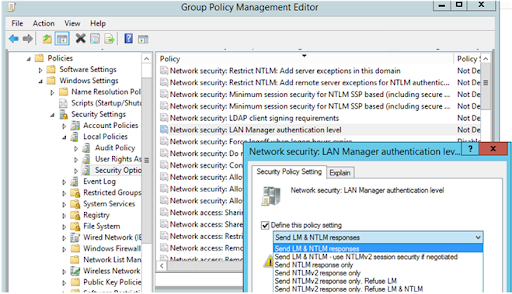
Prima di tutto, l’amministratore del dominio richiede di assicurarsi che i protocolli NTLM e LM non possano essere utilizzati per l’autenticazione nel dominio. È possibile impostare il tipo di autenticazione preferito utilizzando il criterio del dominio (o locale).
Passaggio 1: premere i tasti “Windows + R” sulla tastiera, digitare “gpmc.msc” nella finestra di dialogo “Esegui” aperta e premere il pulsante “Ok” per aprire “Editor gestione criteri di gruppo”
Passaggio 2: vai su “Configurazioni computer -> Criteri -> Impostazioni di Windows -> Impostazioni di sicurezza -> Criteri locali -> Opzioni di sicurezza”
Passaggio 3: trova il criterio “Sicurezza di rete: livello di autenticazione di LAN Manager” e fai doppio clic su di esso
Passaggio 4: selezionare “Invia solo risposta NTLMv2. Opzione Rifiuta LM e NTLM” nella sezione/elenco a discesa “Invia risposte LM e NTLM” per rifiutare tutte le richieste LM e NTLM.
Come disabilitare l’autenticazione NTLM di Windows 10 utilizzando l’editor del registro?
Passaggio 1: premere i tasti “Windows + R” sulla tastiera, digitare “regedit” nella finestra di dialogo “Esegui” aperta e premere il pulsante “Ok” per aprire “Editor del registro”
Passaggio 2: vai al percorso seguente
HKEY_LOCAL_MACHINE\SYSTEM\CurrentControlSet\Control\Lsa
Passaggio 3: ora, fai clic con il pulsante destro del mouse sullo spazio vuoto nel riquadro di destra e seleziona “Nuovo> DWORD” e chiamalo “lmCompatibilityLevel”, imposta il suo valore su “da 0 a 5” e premi il pulsante “Ok” per salvare
Passaggio 4: qui, l’opzione 5 Poiché i dati del valore corrispondono a “Invia solo risposta NTLM, rifiuta LM e NTLM”. Applicare le modifiche.
Come abilitare la registrazione di controllo dell’autenticazione NTLM?
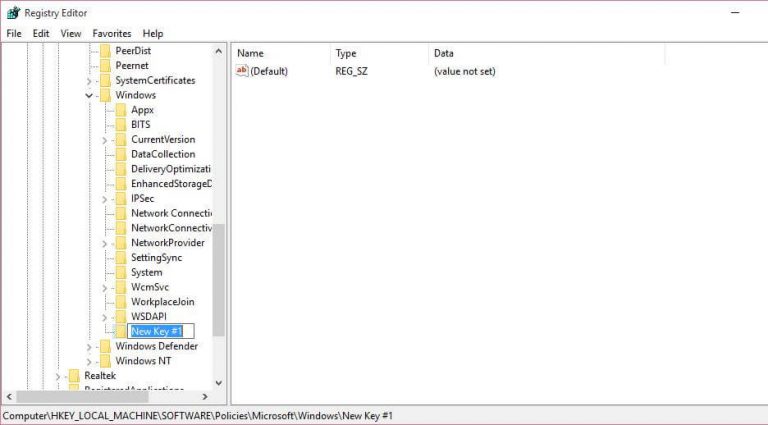
È necessario assicurarsi che non siano rimaste app nel dominio che richiedono e utilizzano NTLM, prima di disabilitare completamente NTLM nel dominio e passare al protocollo “Kerbeors”.
Passaggio 1: aprire “Editor gestione criteri di gruppo” utilizzando i metodi precedenti e andare su “Configurazioni computer -> Criteri -> Impostazioni di Windows -> Impostazioni di sicurezza -> Criteri locali -> Opzioni di sicurezza”
Passaggio 2: trova e abilita il criterio “Sicurezza di rete: limita NTLM: controlla l’autenticazione NTLM in questo dominio” e imposta il suo valore su “Abilita tutto”
Passaggio 3: ripetere lo stesso passaggio per abilitare “Sicurezza di rete: limita NTLM: controlla il traffico NTLM in entrata” politica
Come controllare gli eventi di utilizzo dell’autenticazione NTLM?
È possibile visualizzare l’autenticazione NTLM nei registri dell’applicazione e dei servizi.
Passaggio 1: vai su “Registri servizi” e vai su “Microsoft> Windows”
Passaggio 2: prendi la sezione NTLM del Visualizzatore eventi. Ora puoi analizzare gli eventi su ciascun server o raccoglierli nel raccoglitore registro eventi di Windows centrale.
Passaggio 3: scopri le applicazioni che utilizzano NTLM nel dominio e devi cambiarle per utilizzare “Kerberos” possibilmente utilizzando SPN.
Come limitare completamente NTLM nel dominio di Active Directory?
L’autenticazione senza NTLM funzionerà in modo diverso per ogni applicazione nel nostro dominio, possiamo aggiungere account utente al gruppo Doman “utenti protetti”. Una volta verificato, puoi disabilitare completamente l’autenticazione NTLM nel tuo dominio Windows.
Conclusione
Sono sicuro che questo articolo ti ha aiutato su Come disabilitare l’autenticazione NTLM Windows 10 con diversi semplici passaggi/metodi. Puoi leggere e seguire le nostre istruzioni per farlo. Se l’articolo ti ha davvero aiutato, puoi condividere il post con altri per aiutarli. È tutto. Per qualsiasi suggerimento o domanda, si prega di scrivere nella casella dei commenti qui sotto.
